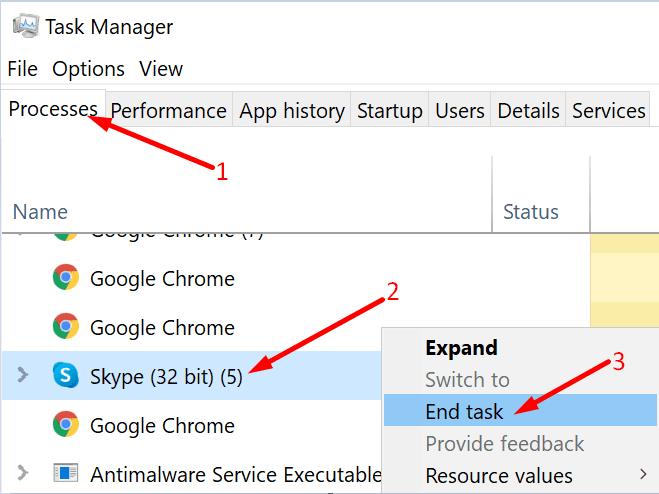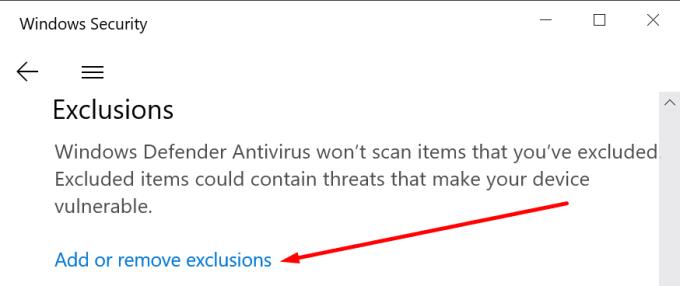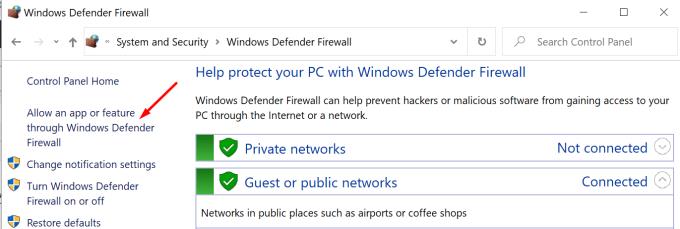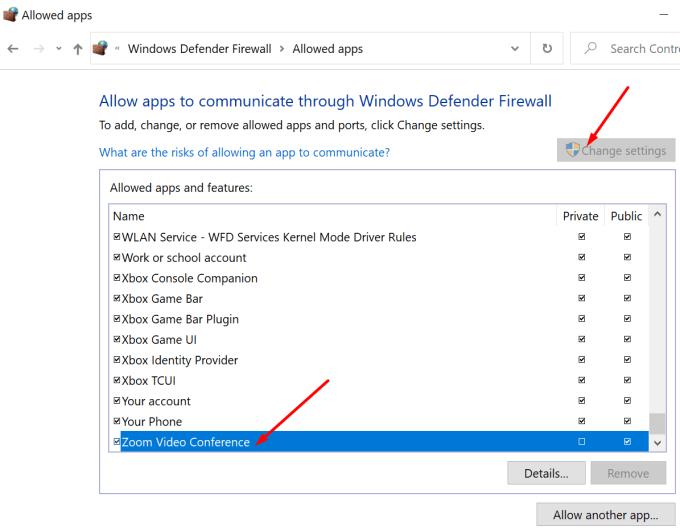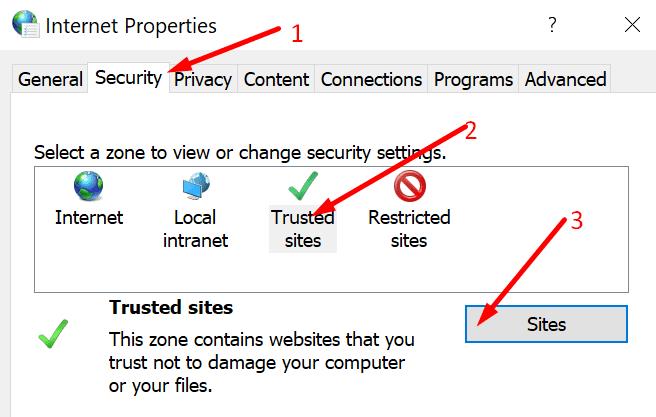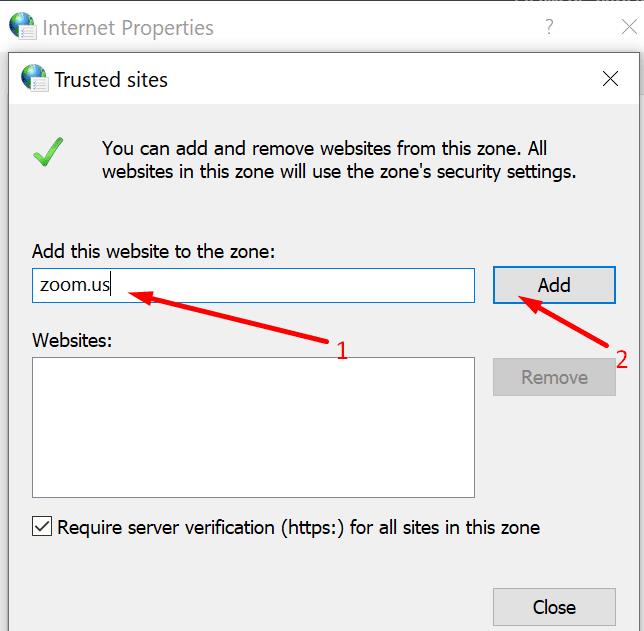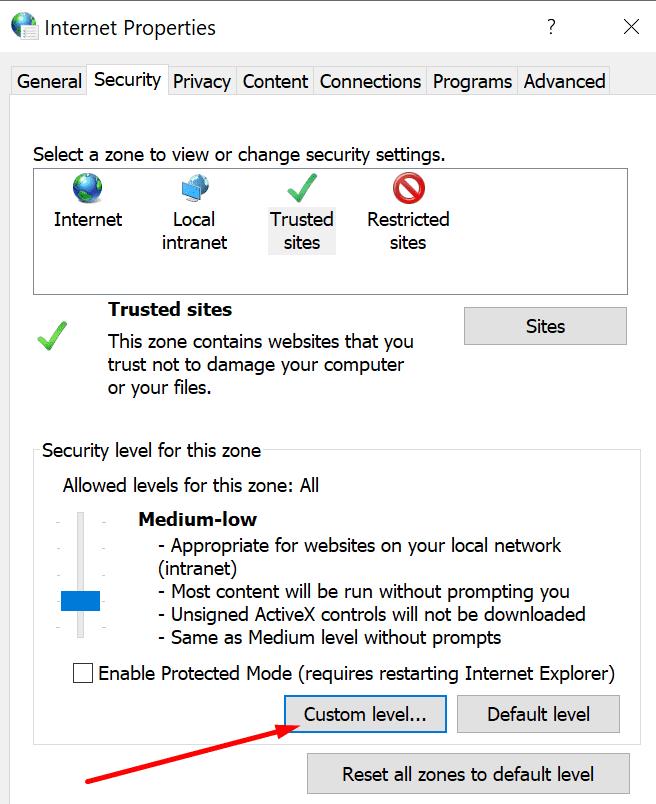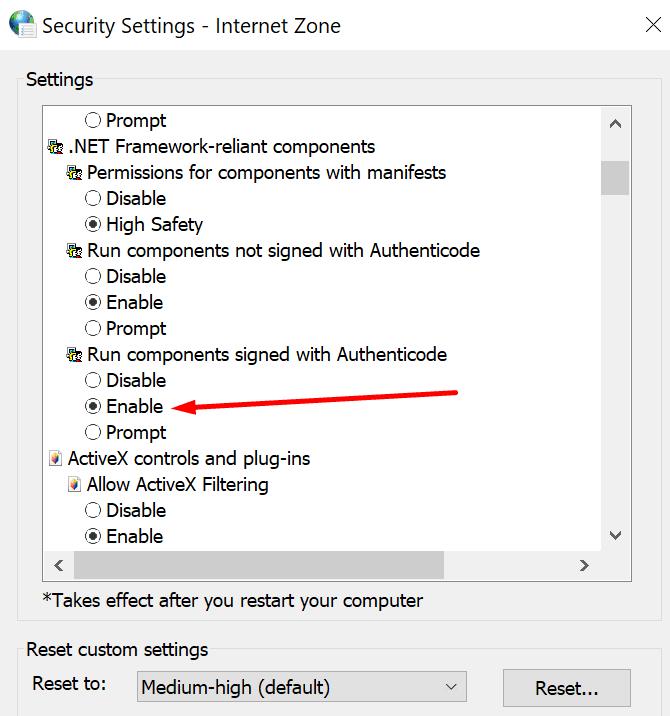Gabimet e zmadhimit 5000, 5003 dhe 5004 tregojnë se kompjuteri juaj nuk arriti të lidhej me serverët e Zoom. Ndoshta një nga programet e instaluar në pajisjen tuaj po bllokon lidhjen tuaj me Zoom. Ose cilësimet e rrjetit nuk ju lejojnë të lidheni me serverët e Zoom.
Zgjidhje për të rregulluar gabimet e zmadhimit 5000, 5003 dhe 5004
⇒ Këshillë e shpejtë : Mos harroni të kontrolloni statusin e Shërbimit të Zmadhimit . Ndoshta gabimi që po përjetoni është shkaktuar nga një problem i njohur. Në këtë rast, nuk ka nevojë të ndiqni ndonjë hap për zgjidhjen e problemeve. Prisni derisa Zoom ta zgjidhë problemin në fund të tyre.
Kontrolloni Firewall-in tuaj dhe Cilësimet e Proxy
Nëse jeni lidhur me një rrjet që përdor një mur zjarri ose një përfaqësues, qasja më e mirë është të kontaktoni administratorin dhe t'i kërkoni atij të kontrollojë cilësimet e rrjetit. Ata mund të gjejnë të gjithë informacionin që u nevojitet në faqen e mbështetjes së Zoom .
Mbyll programet e sfondit
Programet dhe proceset që ekzekutohen në sfond mund të pengojnë kompjuterin tuaj të lidhet me serverët e Zoom. Mbyllni të gjitha programet e tjera aktive, përfshirë VPN-në tuaj.
Një mënyrë për ta bërë këtë është duke hapur Task Manager . Klikoni në skedën Proceset dhe kliko me të djathtën mbi programin që dëshironi të mbyllni. Pastaj zgjidhni Fund Task .
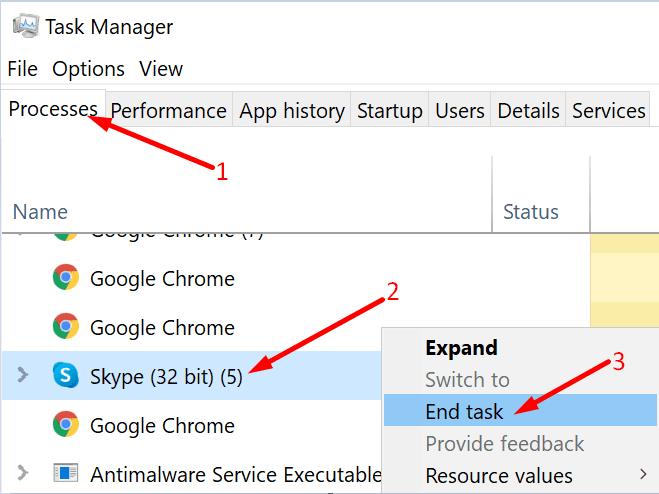
Një mënyrë tjetër për të mbyllur programet e sfondit është pastrimi i nisjes së kompjuterit tuaj .
Çaktivizoni Antivirusin dhe Firewall-in tuaj
Çaktivizoni përkohësisht antivirusin dhe murin e zjarrit. Nëse nuk ka gabim, lista e bardhë Zoom. Ky është një tregues i qartë se antivirusi ose muri juaj i zjarrit po bllokon shërbimin.
Hapat për të zmadhuar listën e bardhë në Windows Defender:
Shkoni te Cilësimet → Përditësimi dhe Siguria .
Pastaj klikoni në Windows Security → zgjidhni Mbrojtja nga viruset dhe kërcënimet .
Klikoni në Menaxho cilësimet → lëvizni poshtë te Përjashtimet .
Zgjidhni Shto ose hiqni përjashtimet .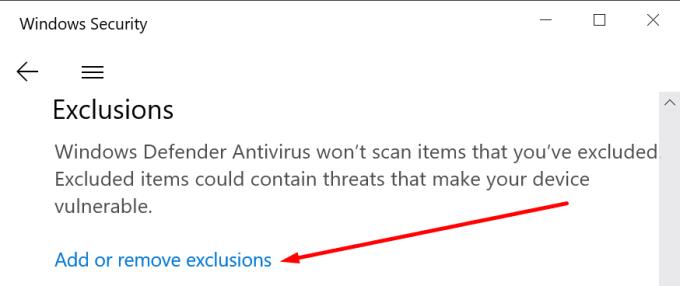
Shtypni butonin Shto një përjashtim .
Zgjidhni Zoom dhe zbatoni rregullin e ri të përjashtimit.
Hapat për të zmadhuar listën e bardhë në murin e zjarrit të Windows:
Hapni panelin e kontrollit dhe shkruani 'firewall' në shiritin e kërkimit.
Zgjidhni Windows Defender Firewall .
Klikoni në Lejo një aplikacion ose veçori përmes Firewall-it të Windows Defender .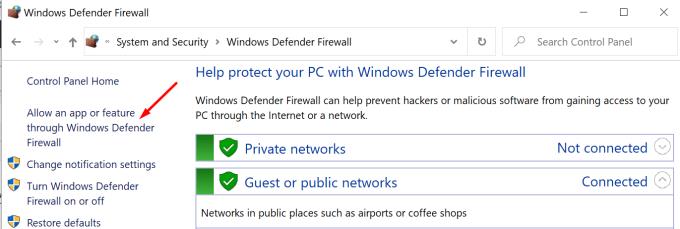
Pastaj klikoni në Ndrysho cilësimet .
Lëvizni poshtë te Zoom dhe kontrolloni shërbimin. Shtypni OK.
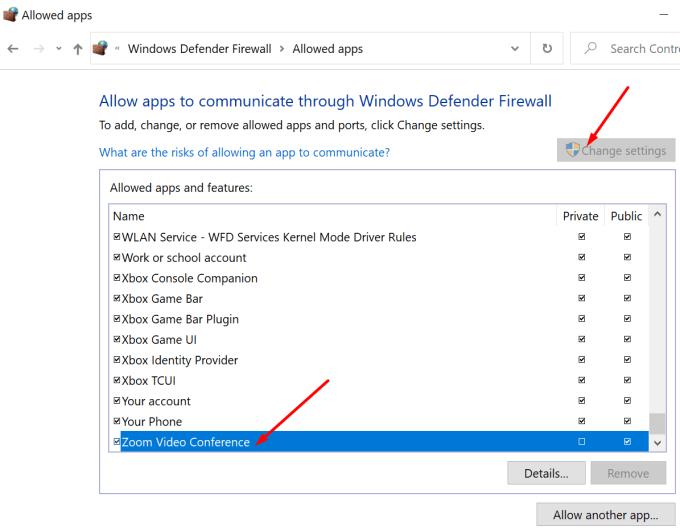
Shënoni Zoom.us si një faqe interneti të besuar
Shkruani 'opsionet e internetit' në shiritin e kërkimit të Windows dhe hapni Opsionet e Internetit .
Klikoni në skedën Siguria dhe më pas zgjidhni Faqet e besuara .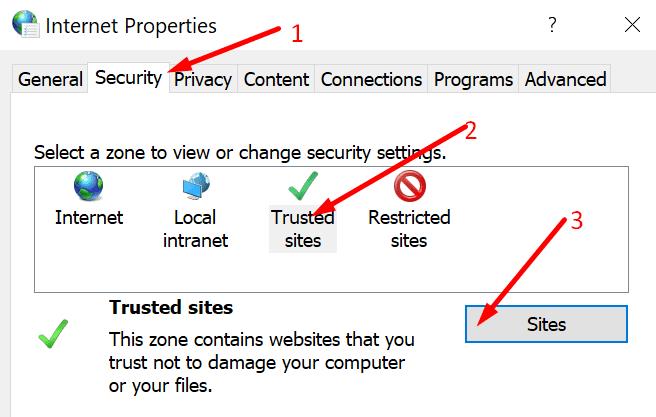
Zgjidhni Sajtet dhe shkoni te Shto këtë faqe interneti në zonë.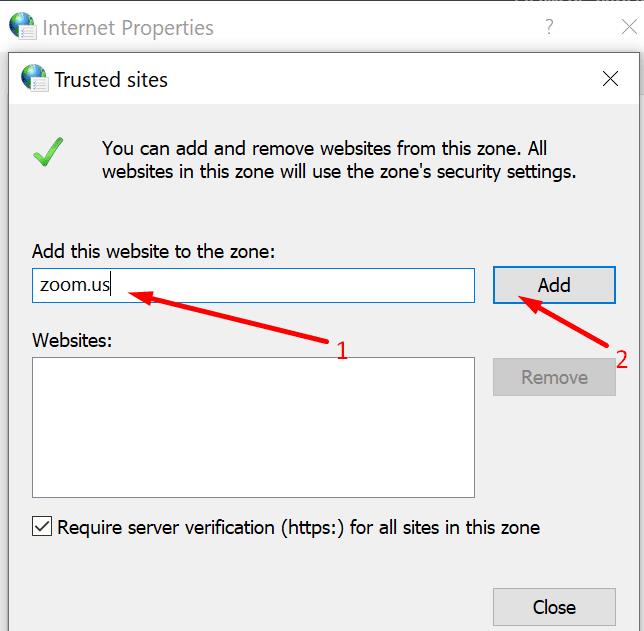
Shkruani zoom.us , shtypni Shto dhe ruani ndryshimet.
Aktivizo Authenticode
Kthehuni te Opsionet e Internetit .
Klikoni mbi Siguria dhe më pas Faqet e besuara .
Nën Niveli i sigurisë për këtë zonë , zgjidhni butonin Niveli i personalizuar .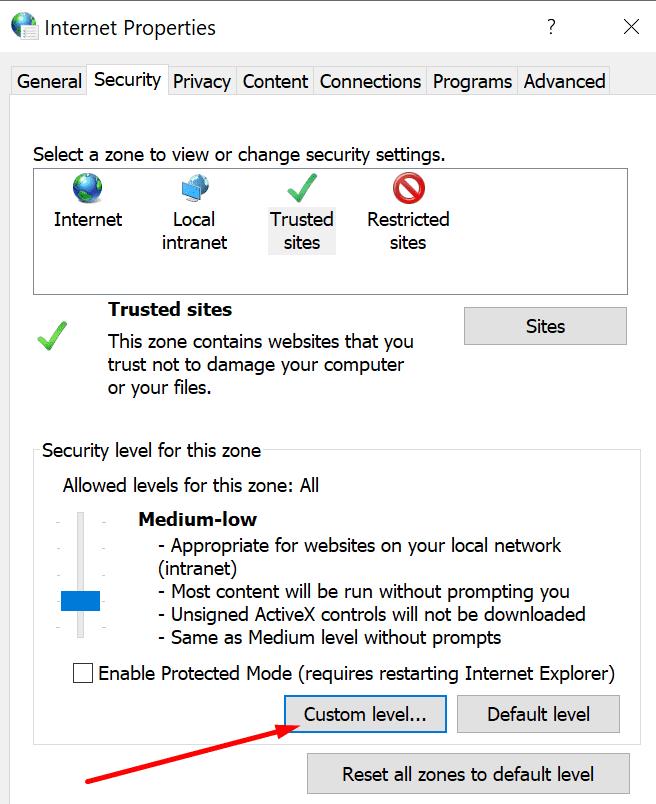
Lëvizni poshtë te Ekzekutoni komponentët e nënshkruar me Authenticode . Aktivizoni këtë opsion nëse nuk është aktivizuar tashmë.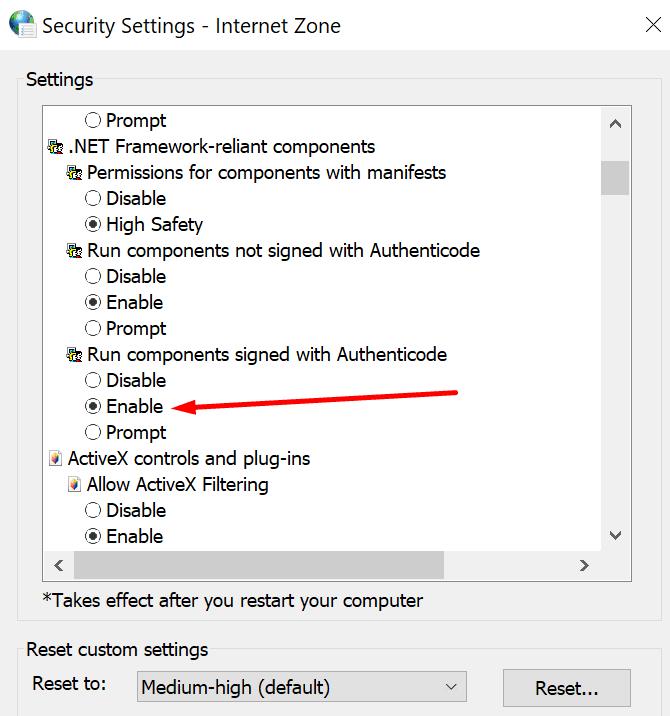
A keni arritur të zgjidhni problemin? Cila zgjidhje e shpëtoi ditën?